新手如何用ps制作精致的古风橙光游戏封面
1、左上角文件→新建
新建960x540像素的白色画布。
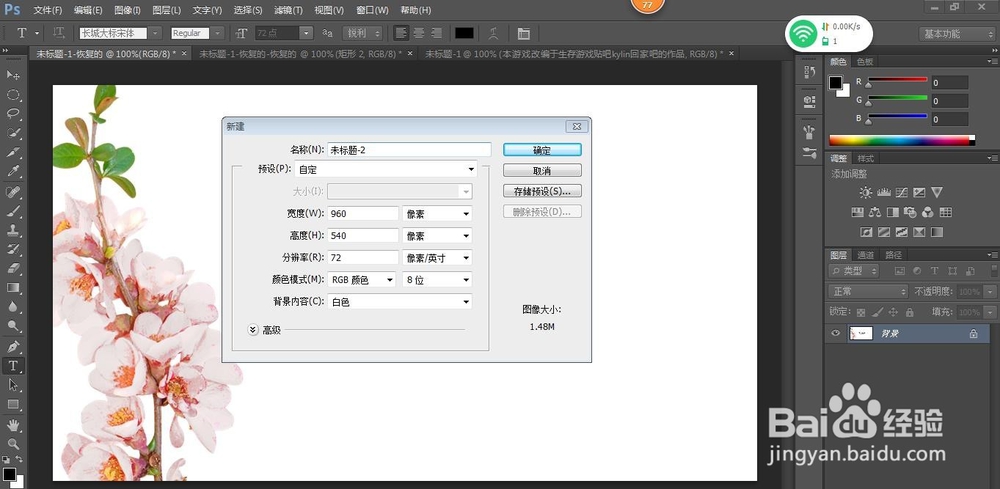
2、打开一张素材底图。
该图已经被我修改过了,原图删了。
底图经过以下修改:滤镜→模糊→特殊模糊

3、把上一步的底图拖入白色画布,并调整大小,铺满白色画布。



4、打开一张人物图,剪切为一个圆形。
操作如图,注意箭头。
剪切完之后删除多余部分。


5、把圆形图片拖入主画布,调整大小,并使用滤镜→光圈模糊
再双击圆形人物的图层,进行调整。(见图2、3)


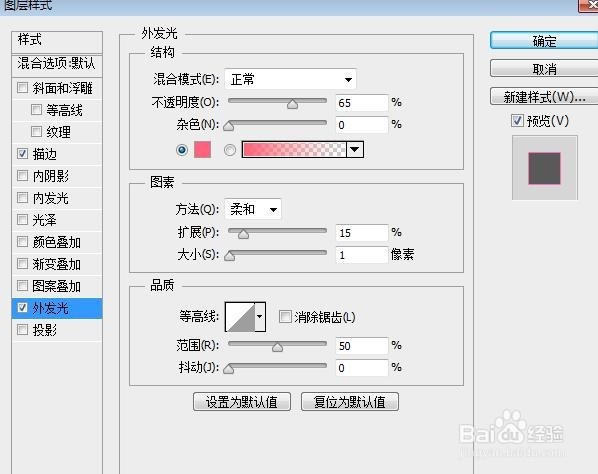

6、接下来要放入素材装饰整体画面。
图1、2、3是本次用到的素材,其余的为我提供的其他素材,供大家挑选。

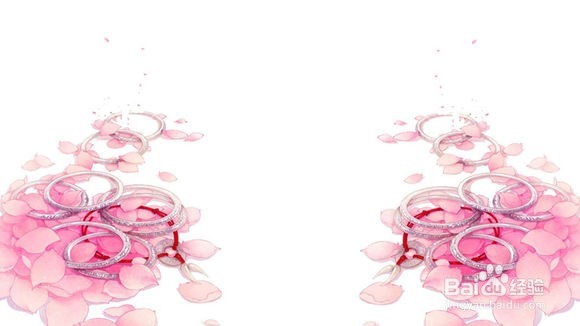
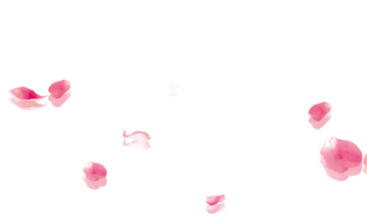





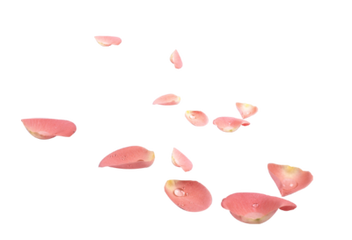
7、有些素材也许需要变色后才能使用。
变色方法如下。

8、素材处理方法各不相同,要根据自己所需。
有些图片有白底,没有抠图,那么可以把图片拖入再进行一次正片叠底。
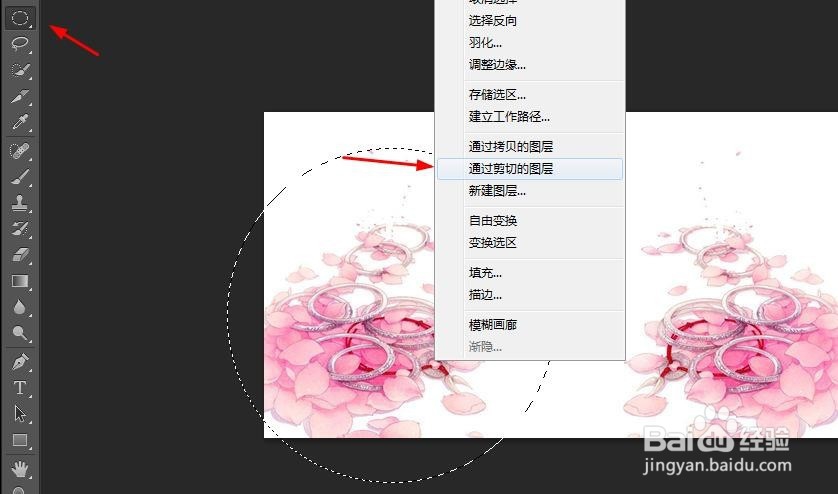
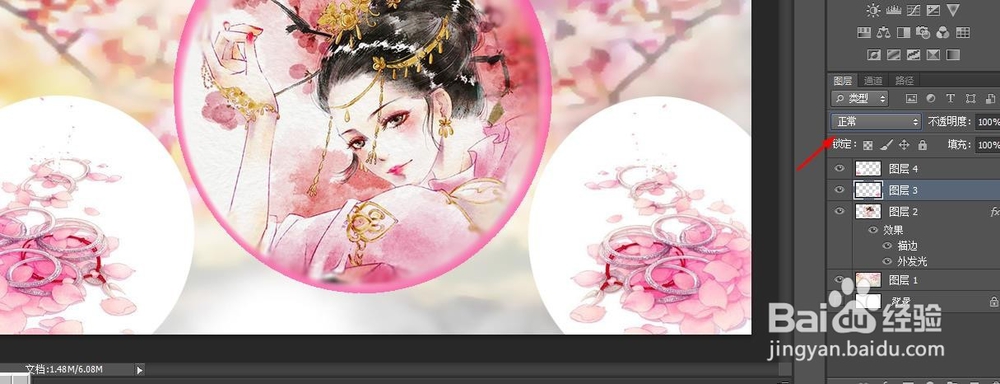

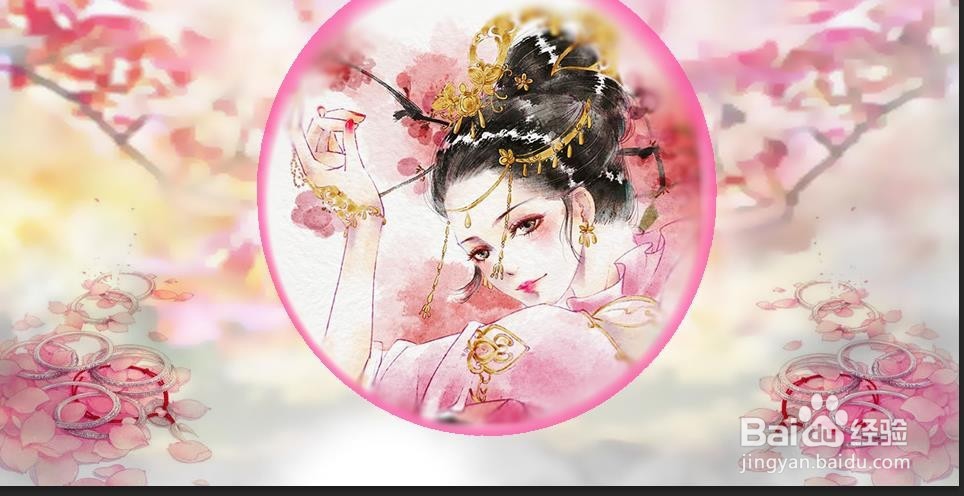
9、素材全部拖入,大小位置全部调整好之后,是这样的。

10、最关键的一步来了,就是加上字体。
《半烟倾城》
我用的是长城大宋字体和叶根友毛笔字体
排字需要一个一个排,不会排字的可以看一看我以前的那个教程,讲解的很详细。
排完字后把单个字全部合并起来,不会合并的也可以看我以前的教程。
然后再给字体加上字效。

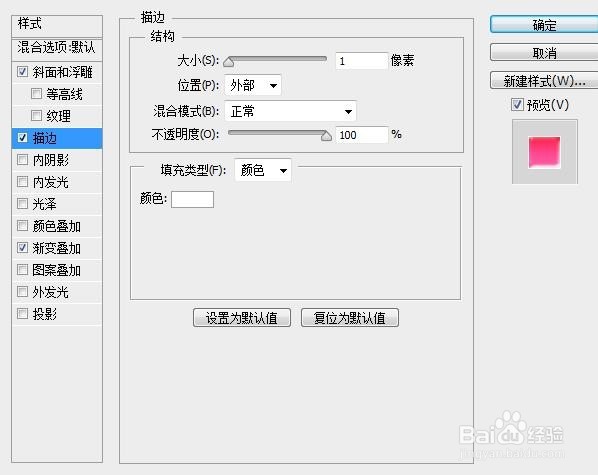

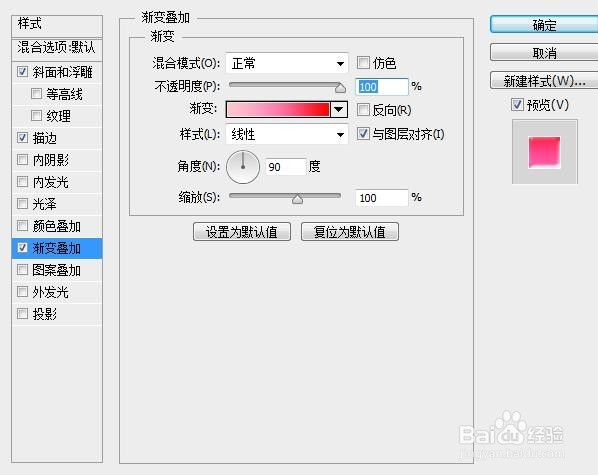
11、我给字体进行了二次描边,不知道怎么二次描边的可以看我以前的教程,有详细解说,不想二次描边的做完上个步骤的即可。

12、做好了。
如果你觉得这个教程好。
可以安利给小伙伴们。
不懂可以问。

声明:本网站引用、摘录或转载内容仅供网站访问者交流或参考,不代表本站立场,如存在版权或非法内容,请联系站长删除,联系邮箱:site.kefu@qq.com。
阅读量:104
阅读量:178
阅读量:61
阅读量:55
阅读量:26